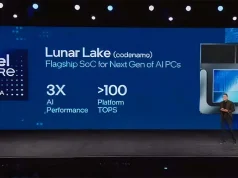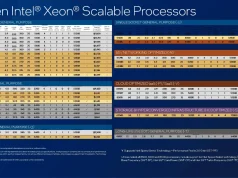Windows 11 için şart olan TPM özelliği nasıl aktif edilir? İşte adım adım BIOS’tan TPM 2.0 özelliğini devreye alma.
Minimum gereksinimleri 24 Haziran günü açıklanan Windows 11’in TPM 2.0 ile birlikte çalışacağı açıklnamıştı. Bu da bilgisayar üreticilerini şaşırtan bir detay olmuştu. TPM (Güvenilir Platform Modülleri), bilgisayarınızın bütünlüğünü sağlamanın yanı sıra şifreleme anahtarlarını, parolaları ve sertifikaları güvenli bir şekilde saklıyor. TPM, en yeni dizüstü bilgisayarlarda ve kurumsal sistemlerde bulunuyor, ancak özel yapım veya toplama masaüstü bilgisayarlarda daha az yaygın veya varsa da genellikle varsayılan olarak kapalı.
Her ne kadar bazı devletler bu tarzda şifrelemeye izin vermiyor olsa bile Microsoft’un şu an için bu işlemi değiştirmeyeceği biliniyor. Minimum gereksinimlerin altında olan sistemlerin yükseltmeyi desteklemediğini ifade eden yazılım, kullanıcılara geçer not vermiyor.
Buna ek olarak 2018 yılında yayımlanan bir belgeye göre, TPM 2.0’ın Legacy (eski) BIOS’larda çalışmayacağı ve UEFI BIOS ile çalışacağı da ifade edilmiş. Bu bağlamda UEFI’nin var olduğu zamanı hesaplarsak sisteminizin Windows 11’i açmaması için bir sebep görünmüyor. Çoğu laptop halihazırda TPM 2.0 devrede gelirken masaüstü PC’lerde ise AMD fTPM veya Intel PTT ayarını devreye almak yeterli.
AMD TPM 2.0 Açma
AMD tarafında bu işlem fTPM kısmından yapılıyor. Bu, Firmware TPM anlamına geliyor.
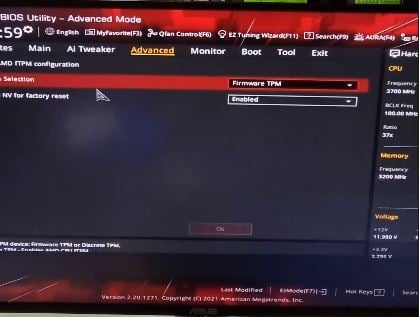
Intel TPM 2.0 Açma
Intel sistemlerde TPM 2.0 ayarı PTT olarak geçiyor. Bu ayar çoğu TPM 2.0 destekli sistemde mevcut. Lakin bazı alt kalite anakart üreticileri bu ayarı BIOS’ta sunmayabiliyor. Bu durumda ya BIOS güncellemesi yapacaksınız ya da BIOS modifikasyonu.
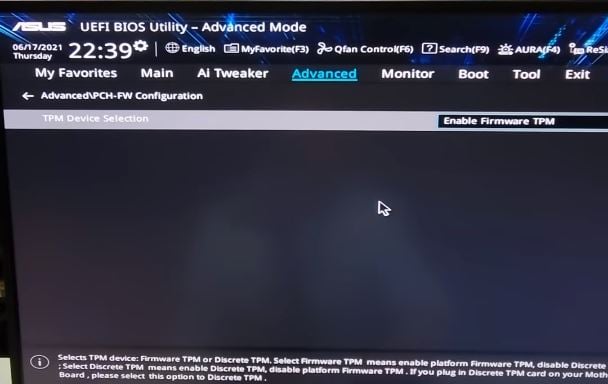
Microsoft 2016’da “tüm yeni cihaz modelleri veya serilerinde varsayılan olarak TPM 2.0 etkinleştirilmiş olmalıdır.” şeklinde açıklama yapmıştı. Microsoft’un resmi olarak destek verdiği AMD ve Intel yonga setlerine bağlantılara tıklayarak erişebilirsiniz.
Genel itibariyle kullanıcılar ellerindeki sistemleri birkaç yıl sabit tutuyorlar. Basit bir örnek vermek gerekirse işlemci vb. sabit tutulup ekran kartının GTX 750’den 970’e yükseltilmesi örnek gösteriliebilir. Bu durumda sadece işlemciniz Windows 11 ile uyumlu değilse tıkanabilirsiniz. Fiziksel bir TPM modülü almak da sorunu çözebilir. Ancak uyaralım, bu olay gerçekleştikten sonra TPM modül fiyatları fırlamış durumda. Kararlı sürümü beklemenizi ve ona göre hareket etmenizi tavsiye edebiliriz. Hatta mümkünse yeni bir bilgisayar satın alacaksanız içerisinde Windows 11 yüklü bir sistem de alabilirsiniz.
Sorularınız için her daim Technopat Sosyal’deki Windows 11 bölümümüzü kullanabilirsiniz.